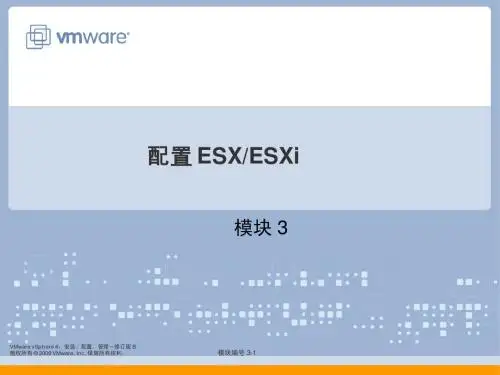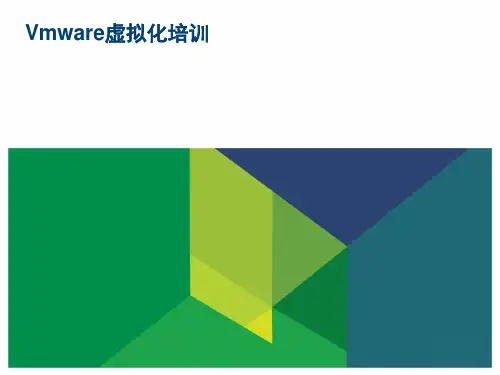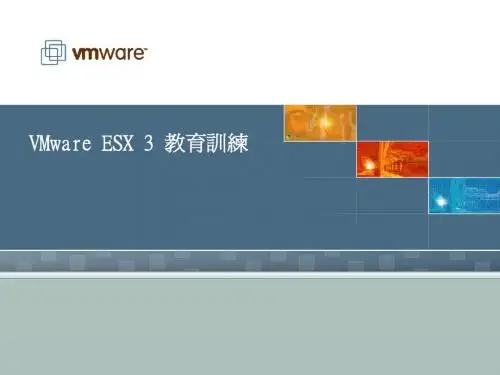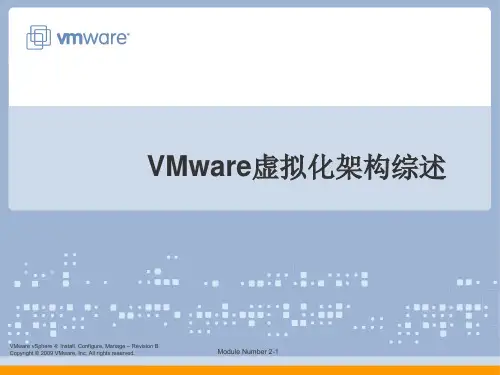vmware培训-ESXi课件
- 格式:ppt
- 大小:1.94 MB
- 文档页数:15
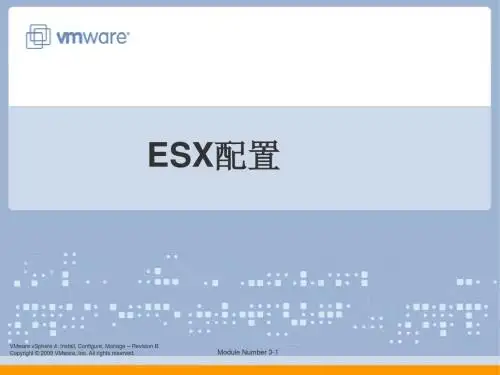
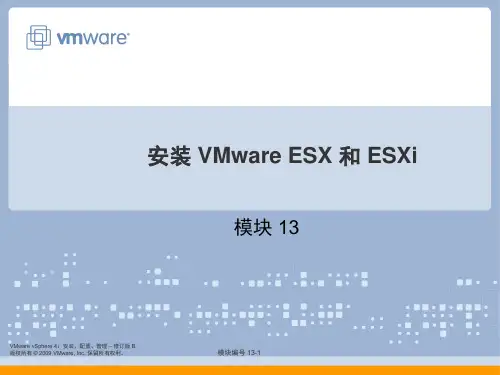
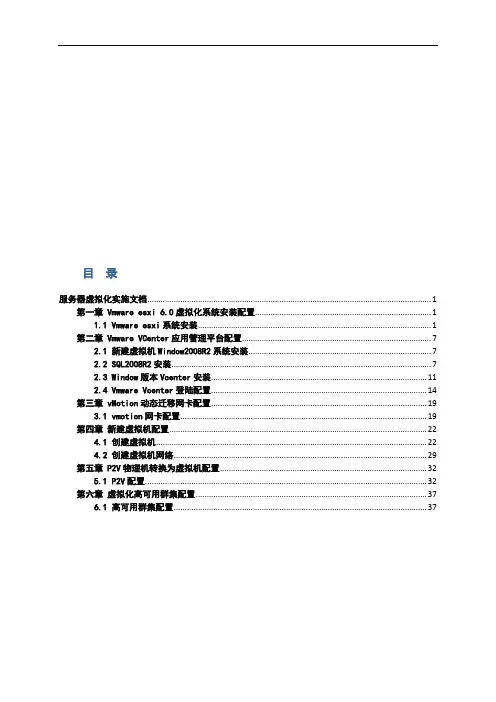
目录服务器虚拟化实施文档 (1)第一章 Vmware esxi 6.0虚拟化系统安装配置 (1)1.1 Vmware esxi系统安装 (1)第二章 Vmware VCenter应用管理平台配置 (7)2.1 新建虚拟机Window2008R2系统安装 (7)2.2 SQL2008R2安装 (7)2.3 Window版本Vcenter安装 (11)2.4 Vmware Vcenter登陆配置 (14)第三章 vMotion动态迁移网卡配置 (19)3.1 vmotion网卡配置 (19)第四章新建虚拟机配置 (22)4.1 创建虚拟机 (22)4.2 创建虚拟机网络 (29)第五章 P2V物理机转换为虚拟机配置 (32)5.1 P2V配置 (32)第六章虚拟化高可用群集配置 (37)6.1 高可用群集配置 (37)服务器虚拟化实施文档第一章 Vmware esxi 6.0虚拟化系统安装配置1.1 Vmware esxi系统安装1. 服务器通过光驱或IMM方式安装Vmware esxi 6.0系统从光盘加载系统镜像Vmware esxi 6.0安装,以下通过管理接口IMM安装esxi 6系统设置Root密码F11开始安装ESXI按F2进入配置ESXI服务器管理ip,第二章 Vmware VCenter应用管理平台配置2.1 新建虚拟机Window2008R2系统安装1. 通过VMware vSphere Client登录单ESXI主机,通过加载Vcenter镜像文件安装VMware-VIMSetup-all-6.0.0-2562643.iso:登陆服务器主机IP:10.102.85.11 (上面的服务器管理IP)2.新建Window2008R2虚拟机,安装操作系统window2008R22.2 SQL2008R2安装3.安装SQL2008R2数据库软件1.2.3 Window版本Vcenter安装4.安装Window版本Vcenter 6.0Ping通vCenter 虚拟机ip地址:10.102.184.102.4 Vmware Vcenter登陆配置1. Vcenter管理平台程序管登陆方式有两种,一种通过安装vSphere Client客户端软件登录,一种是不需要安装客户端软件,直接通过浏览器登陆管理,功能上浏览器登陆方式最全。